怎么在word上电子签名(word电子签名怎么做)
您好,今天的分享主题是怎么在word上电子签名。同时,我们也将探讨一下word电子签名怎么做的相关问题。如果你对这两个话题有任何疑问,这篇文章将为你一一解答,希望我们的分享能帮到你。下面,就让我们开始这趟知识的学习之旅吧!
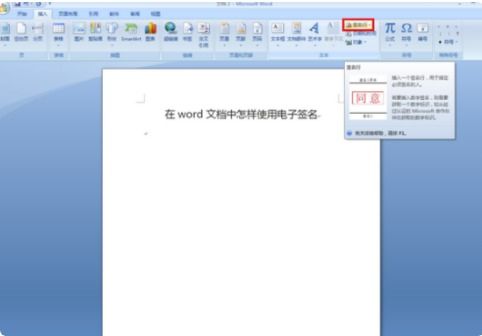
在word文档中使用电子签名可以使用word中图片工具,在打印时打印出电子签名。
具体步骤如下:
1、在一张白纸上写下我们的签名,然后传送到电脑上。
2、光标放于文档合适位置点击“插入”菜单,并继续在“插入”菜单下找到“插图”选项卡插入图片。
3、设置图片环绕方式在“环绕文本”选项旁边的小三角形打开其下拉菜单,并在下拉菜单选项中选择“浮动在文本上方”选项。
4、调整图片位置即可。
二、电子签名怎么弄到word
电子签名弄到word的方法如下:
工具/原料:华为MateBook 14s、Windows10、word14931.20132。
1、在word中,找到界面上方的“插入”按钮,点击它。
2、在插入功能区中,找到“签名行”选项,点击它。
3、在签名设置窗口中,依次填写签名人的个人信息。
4、填写好信息后,勾选上“在签名行中显示签署日期”选项。
5、检查电子签名无误后,点击“确定”按钮,即可添加到word中。
三、word电子签名怎么做
word电子签名的方法:
一、添加签名行:
1、打开文档,将插入点置于文档中要添加签名行的位置,然后点击【插入】-【文本】-【Microsoft Office签名行】按钮。
2、打开“签名设置”对话框,在对应的文本框中输入建议的签名人姓名、职务、电子邮件地址以及向签署入提供的说明(注:选填);如果不需要显示签署的日期,则取消勾选择“在签名行中显示签署日期”复选框,填写完毕,单击“确定”按钮。
3、此时,文档中即自动插入了签名行。
二、添加手写签名:
1、首先,由签名人在一张白纸上写下名字。然后利用扫描仪将签名扫描并保存成电子版的图片格式,如:.bmp、.gif、.jpg或.png格式。
2、选择创建的签名行,单击鼠标右键,在弹出的快捷菜单中选择“签名”命令。
3、打开“签名”对话框,如要添加打印版本的签名,可在“X”旁边的框中键入姓名。如要添加手写签名,则点击“选择图像”按钮,在打开的对话框选择所需的签名图片,然后单击“选择”按钮。
4、完成上述操作后,单击“签名”按钮即可。此时,即可在文档中显示签名效果。

